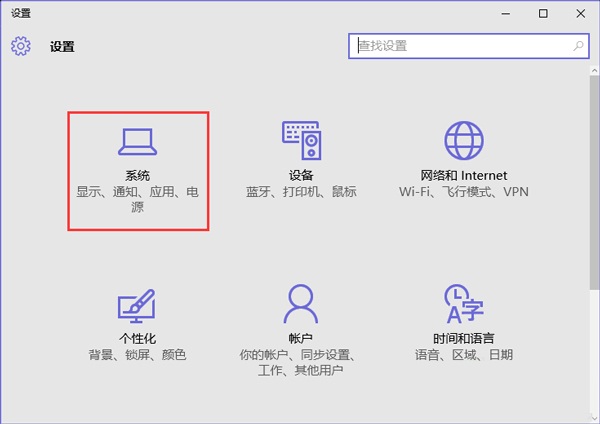| Win10打开程序很慢怎么办?Win10打开程序很慢的解决方法 | 您所在的位置:网站首页 › 电脑下载很慢怎么回事 › Win10打开程序很慢怎么办?Win10打开程序很慢的解决方法 |
Win10打开程序很慢怎么办?Win10打开程序很慢的解决方法
|
当前位置:系统之家 > 系统教程 > Win10打开程序很慢怎么办?
Win10打开程序很慢怎么办?Win10打开程序很慢的解决方法
时间:2021-08-04 16:21:14 作者:永煌 来源:系统之家 1. 扫描二维码随时看资讯 2. 请使用手机浏览器访问: https://m.xitongzhijia.net/xtjc/20210804/220397.html 手机查看 评论 反馈  网盘下载
深度技术Win10 64位专业稳定版 V2021.08
网盘下载
深度技术Win10 64位专业稳定版 V2021.08
大小:4.49 GB类别:深度技术系统 Win10系统可说是最常用的系统之一,Win10拥有丰富的系统服务导致了对电脑硬件的高要求,所以导致不少小伙伴在打开程序的时候很慢,那么碰到这种问题应该怎么办呢?下面就和小编一起来看看有什么解决方法吧。 Win10打开程序很慢的解决方法 1、点击“开始“菜单,点击”控制面板”选项,然后右上角点击切换到大图标模式。
2、选择系统,点击高级设置,在性能选择里点击设置。 3、在性能选项的视觉效果栏里可以看到有4种设置模式。设置调整为最佳性能模式。 4、点击“应用——确定”就可以了。 标签 win10教程Win10电脑的Edge浏览器怎么安装浏览器插件? 下一篇 > Win10电脑怎么设置锁屏密码? 相关教程 Windows10资源管理器频繁闪退怎么回事 剪贴板数据怎么清除-Win10清除剪贴板数据的方... Win10怎么关闭自动维护功能,试试这2种方法! Win10怎么设置鼠标单击锁定功能 Win10怎么启用小任务栏按钮功能-【图文】 Win10在应用中显示建议的内容怎么设置 Win10任务栏没有触摸板图标怎么办-一招教你找... Win10怎么删除系统还原点-快速删除系统还原点... Win10电脑上多余的打印机删除方法-【图文】 Win10电脑隐藏桌面回收站图标的方法-【图文】
Win10打印机共享0x0000709怎么解决?打印机操作无法完成错误0x0000709解决方法 
Win10 ltsc是什么版本?Win10 Ltsc版和普通版有什么区别? 
机械革命如何进入bios?机械革命进入bios的操作方法 
0xc0000225是什么原因?怎么解决? 发表评论共0条  没有更多评论了
没有更多评论了
评论就这些咯,让大家也知道你的独特见解 立即评论以上留言仅代表用户个人观点,不代表系统之家立场 |
【本文地址】
公司简介
联系我们